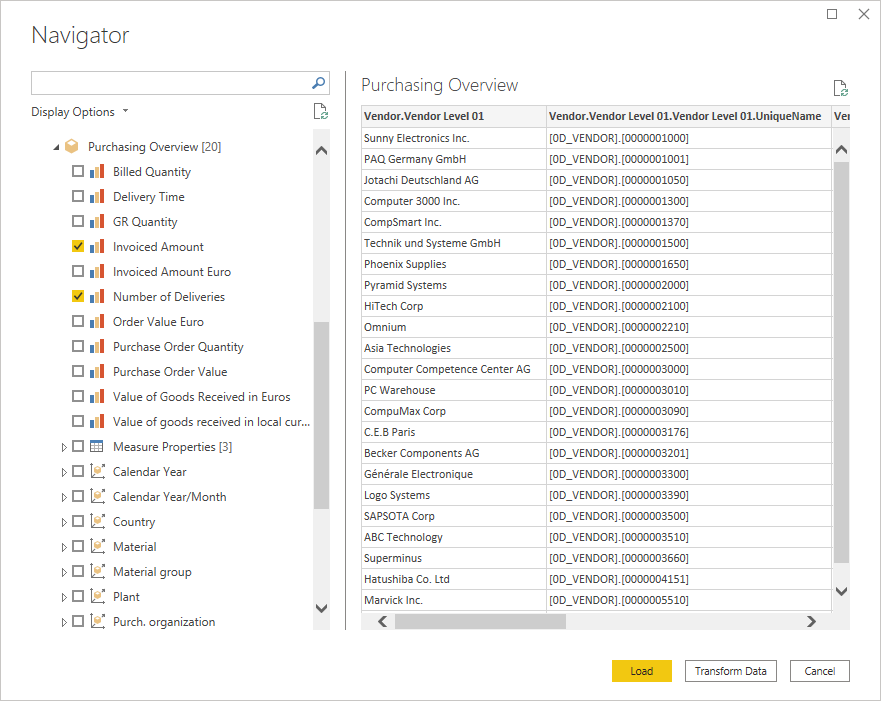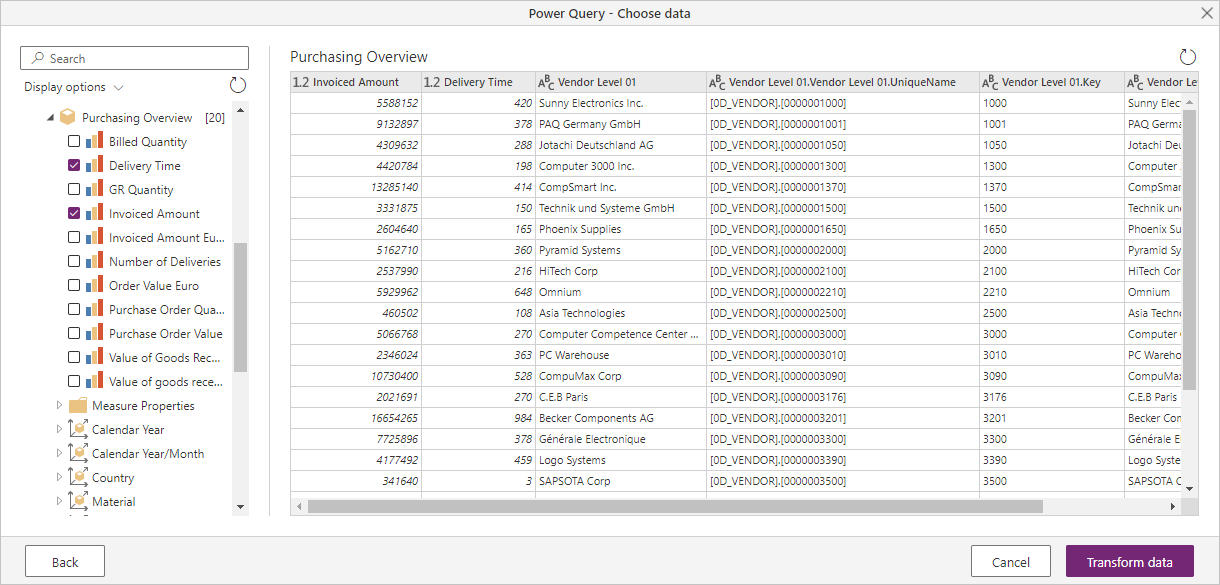SAP Business Warehouse Application サーバー
Note
SAP Business Warehouse (BW) Application Server コネクタは、2020 年 6 月の時点で SAP BW/4HANA の認定を受けています。
まとめ
| 項目 | 説明 |
|---|---|
| リリース状態 | 一般提供 |
| 製品 | Power BI (セマンティック モデル) Power BI (データフロー) ファブリック (データフロー Gen2) Power Apps (データフロー) Analysis Services |
| サポートされている認証の種類 | Windows (デスクトップ) データベース (デスクトップ) 基本 (オンライン) |
| 関数リファレンス ドキュメント | SapBusinessWarehouse.Cubes Sapbusinesswarehouseexecutionmode.DataStream SapBusinessWarehouseExecutionMode.BasXml SapBusinessWarehouseExecutionMode.BasXmlGzip |
Note
デプロイ スケジュールにより、またホスト固有の機能があることにより、ある製品に存在する機能が他の製品にはない場合があります。
前提条件
重要
SAP BW アプリケーション サーバー コネクター バージョン 1.0 は非推奨になりました。 新しい接続では、SAP BW アプリケーション サーバー コネクターの実装 2.0 が使用されます。 近い将来、バージョン 1.0 のサポートはすべて、コネクタから削除されます。
Web サイトにサインインしてドライバーをダウンロードするには、SAP アカウントが必要です。 不明な場合は、組織内の SAP 管理者に問い合わせてください。 ドライバーはゲートウェイ コンピューターにインストールする必要があります。
BW 7.3、BW 7.5、BW/4HANA 2.0 がサポートされています。
Power BI Desktop または Power Query Online で SAP BW アプリケーション サーバー コネクターを使用するには、SAP .NET Connector 3.0 もしくは 3.1をインストールする必要があります。 ダウンロードへのアクセスには、有効な S-user が必要です。 SAP .NET Connector 3.0 もしくは 3.1を入手するには、SAP Basis チームにお問い合わせください。 SAP から SAP .NET Connector 3.0もしくは 3.1 をダウンロードできます。 コネクターには、32 ビット バージョンと 64 ビット バージョンがあります。 Power BI Desktop のインストールに一致するバージョンを選択します。 Power Query Online の場合は、64 ビット バージョンを選択します。
インストール時に、[Optional setup steps]\(省略可能な設定手順\) で必ず [Install assemblies to GAC]\(アセンブリを GAC にインストールする\) を選択します。
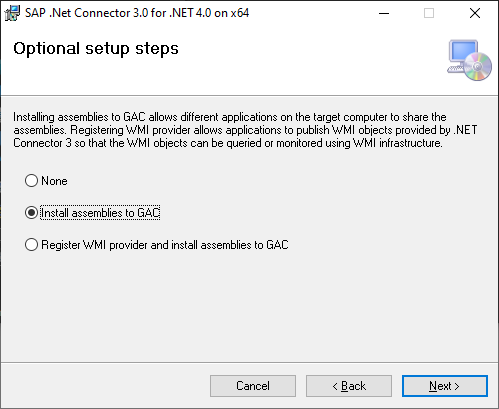
Note
2023 年後半の時点で、SAP BW アプリケーション サーバー コネクタには SAP .NET Connector 3.1 のサポートが含まれています。
サポートされる機能
- インポート
- Direct Query (Power BI セマンティック モデル)
- 詳細
- 言語コード
- 実行モード
- バッチ サイズ
- MDX ステートメント
- 特性の構造を有効にします
Power Query Desktop から SAP BW Application Server に接続する
SAP BW Application Server に接続するには、次のようにします。
Power BI Desktop の [ホーム] タブで、[データを取得]> > [SAP Business Warehouse Application Server] の順に選択します。
接続先とする SAP BW Application Server のサーバー名、システム番号、クライアント ID を入力します。 この例で使用されているのは、サーバー名が
SAPBWTestServer、システム番号が00、クライアント ID が837となっています。この例の残りの部分では、Power Query Desktop にデータをインポートする方法について説明します。これは、データ接続モードにおける既定の設定となっています。 DirectQuery を使用してデータを読み込む場合は、「Power BI で DirectQuery を使用して SAP Business Warehouse に接続する」を参照してください。
このコネクタの詳細オプションを使用してクエリを微調整する場合は、「詳細オプションを使用する」を参照してください。
関連情報の入力が完了したら、[OK] を選択します。
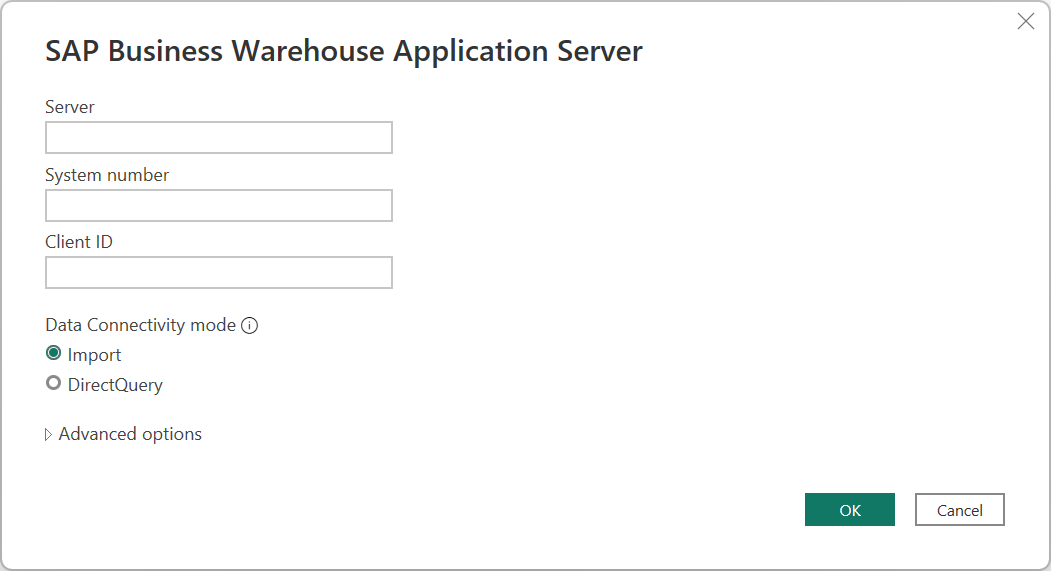
データベースに初めてアクセスする場合、SAP BW Application Server からデータベース ユーザー資格情報を求められます。 Power Query Desktop には、SAP BW 接続用の認証モードとして、ユーザー名/パスワード認証 (データベース) と Windows 認証 (シングル サインオン) の 2 つが用意されています。 SAML 認証は現在サポートされていません。 [Windows] または [データベース] のいずれかを選択します。 [データベース] 認証を選択した場合は、自分のユーザー名とパスワードを入力します。 [Windows] 認証を選択する場合は、「Windows 認証とシングル サインオン」にアクセスし、Windows 認証の要件について詳細を確認してください。
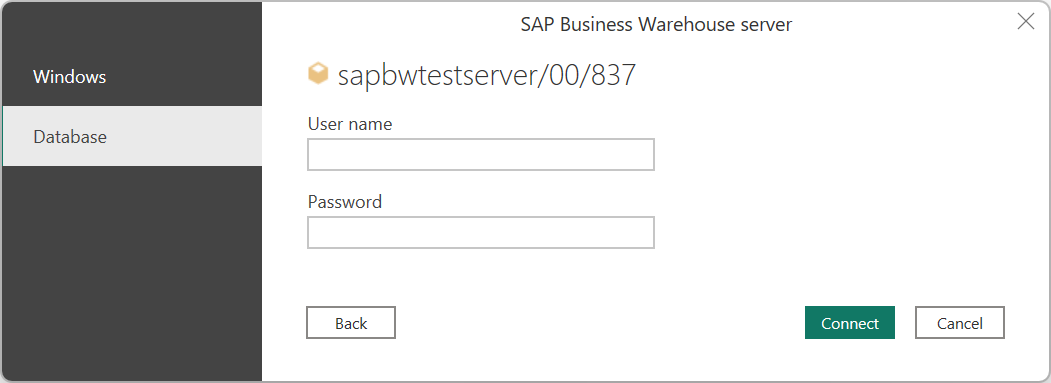
次に、 [接続](Connect) を選択します。
認証の詳細については、「データ ソースを使用した認証」を参照してください。
[ナビゲーター] ダイアログ ボックスで、使用する項目を選択します。 サーバーから 1 つまたは複数の項目を選択すると、[ナビゲーター] ダイアログに出力テーブルのプレビューが作成されます。 Power Query での SAP BW Application Server クエリ オブジェクト間の移動の詳細については、「クエリ オブジェクトを移動する」を参照してください。
[ナビゲーター] ダイアログ ボックスでは、[データの変換] を選択して Power Query エディター内でデータを変換することも、[読み込み] を選択してデータを読み込むこともできます。
Power Query Online から SAP BW Application Server に接続する
Power Query Online から SAP BW Application Server に接続するには、次のようにします。
[データ ソース] ページで、[SAP BW Application Server] を選択します。
接続先とする SAP BW Application Server のサーバー名、システム番号、クライアント ID を入力します。 この例で使用されているのは、サーバー名が
SAPBWTestServer、システム番号が00、クライアント ID が837となっています。データに接続する場合に使用するオンプレミスのデータ ゲートウェイを選択します。
[認証の種類] を [Basic] に設定します。 ユーザー名とパスワードを入力します。
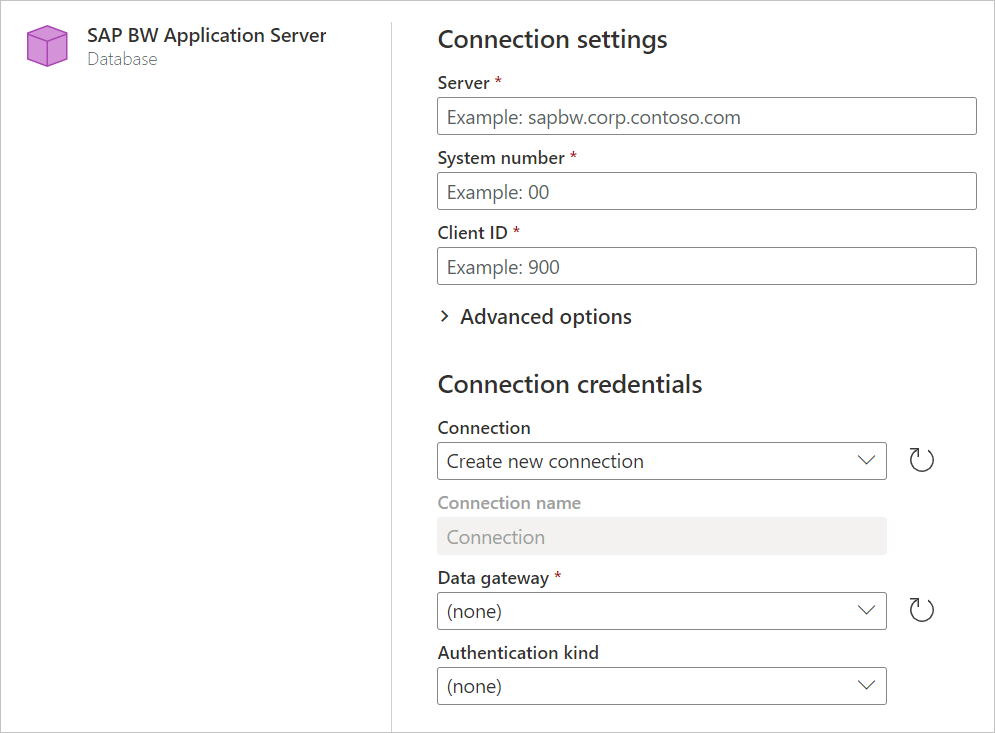
一連の詳細設定オプションで、クエリを微調整するための選択を行うこともできます。
[次へ] を選択して接続します。
[ナビゲーター] ダイアログ ボックスで、使用する項目を選択します。 サーバーから 1 つまたは複数の項目を選択すると、[ナビゲーター] ダイアログに出力テーブルのプレビューが作成されます。 Power Query での SAP BW Application Server クエリ オブジェクト間の移動の詳細については、「クエリ オブジェクトを移動する」を参照してください。
[ナビゲーター] ダイアログ ボックスでは、[データの変換] を選択することで、Power Query エディターのデータを変換できます。
ルーター文字列を使用して接続する
SAP ルーターは、SAP システム間、または SAP システムと外部ネットワーク間のネットワーク接続で中間ステーション (プロキシ) として機能する SAP プログラムです。 SAP ルーターはネットワークへのアクセスを制御します。これは、既存のファイアウォール システム (ポート フィルター) に対して強化された便利な機能です。 図解として、ファイアウォールはネットワークの周囲に不可解な「壁」を形成します。 ただし、一部の接続はこの壁を貫通する必要があるため、ファイアウォールで「ゲート」を作成する必要があります。 SAP ルーターは、このゲートを制御することを前提としています。 つまり、SAP ルーターには、SAP システムへのアクセスを制御する手段があります。
Power Query のルーター文字列
SAP ルーターを介して SAP BW システムへの接続を確立するには、Power Query 接続設定でサーバー名の代わりにルーター文字列を使用します。
ルーター文字列に使用される構文は次のとおりです。
<SAP router 1><SAP router 2>.....<SAP router n><destination : application server>
ここで:
<SAP router>=/H/<sap router host name>/S/<sap router port><destination> = /H/<application server host name>/S/<application server port or service name>
Note
/S/<port> ポートが既定ポート (3299) の場合は省略できます。
次の表に、いくつかのルーター文字列の例を示します。
| 宛先 | 例 | ルーター文字列 |
|---|---|---|
| Application Server | アプリケーション サーバーの FQDN | /H/saprouter-maq/S/3299/H/bwmpas.mycompany.com/S/3214 |
| Application Server | 指定された SAP ルーター ポート | /H/saprouter-maq/S/3299/H/bwmpas/S/3214 |
| Application Server | 省略された SAP ルーター ポート | /H/10.11.23.33/H/bwmpas/S/3214 |
考慮事項
ルーター文字列には、
/P/または/W/のプレフィクスのパスワードを含めることができます。 安全でない可能性があるため、パスワードは、Power Query ルーター文字列ではサポートされていません。 パスワードを使用すると、エラーが発生します。ルーター文字列では、
/R/のプレフィックスが付いた、記号的な SAP システム名も使用できます。 Power Query では、この種類の文字列はサポートされていません。Power Query では、"router string" 構文を使用してカスタム ポートを指定できるため、1 つのステーションを持つルーター文字列が許可されます。 ルーター文字列は、
/H/または/M/のいずれかで開始するものとして識別できます。 その他の入力は、サーバー名/IP アドレスと見なされます。
次のステップ
フィードバック
以下は間もなく提供いたします。2024 年を通じて、コンテンツのフィードバック メカニズムとして GitHub の issue を段階的に廃止し、新しいフィードバック システムに置き換えます。 詳細については、「https://aka.ms/ContentUserFeedback」を参照してください。
フィードバックの送信と表示